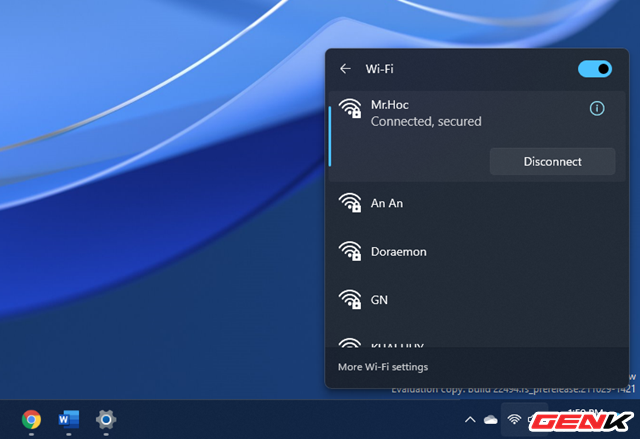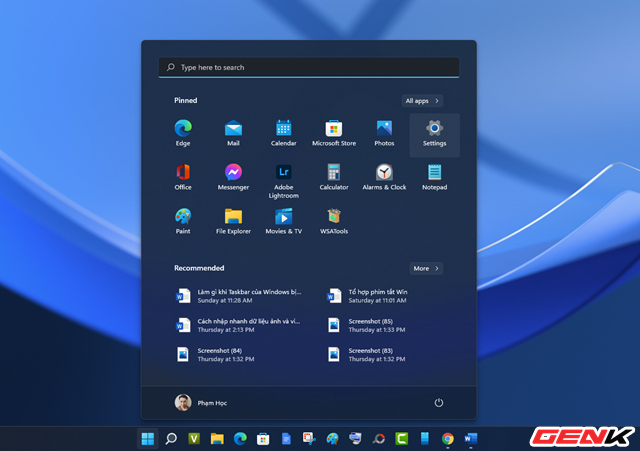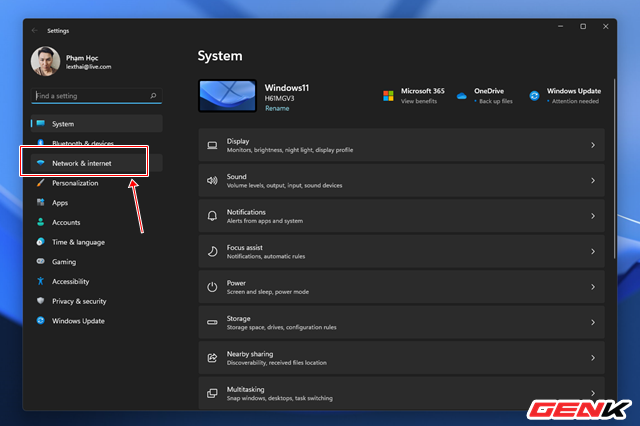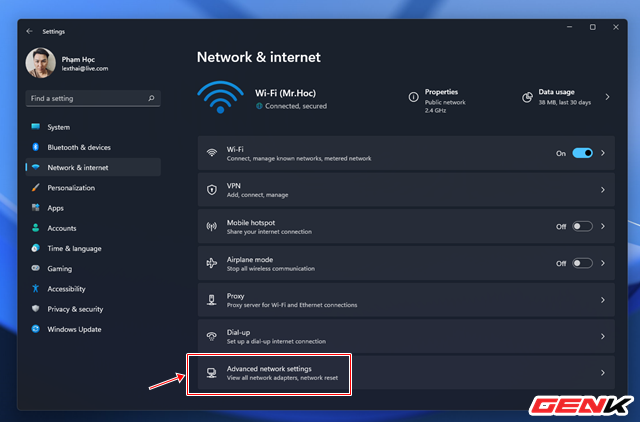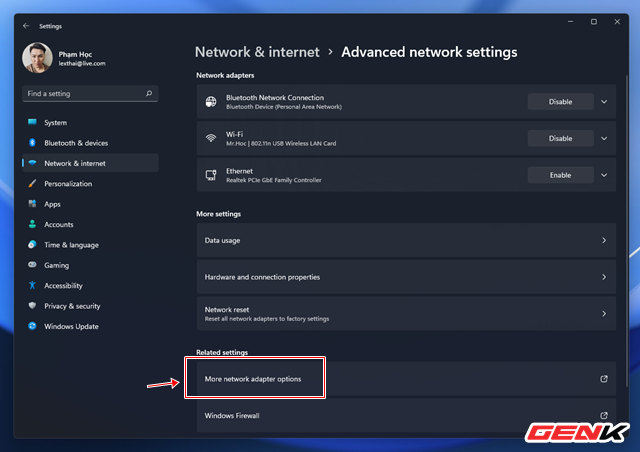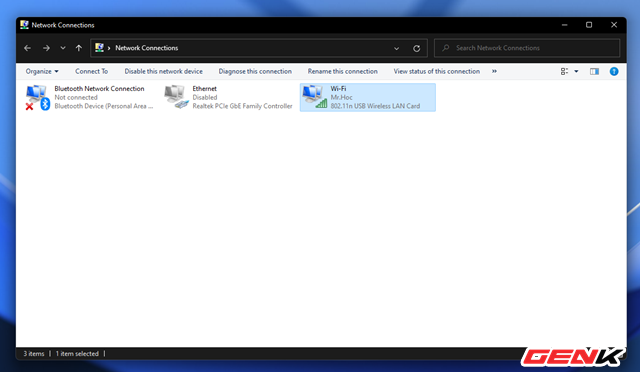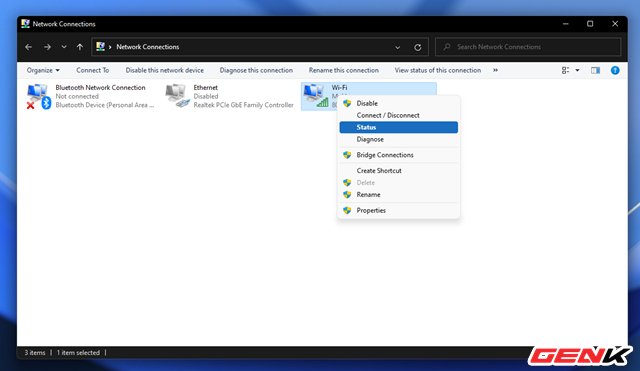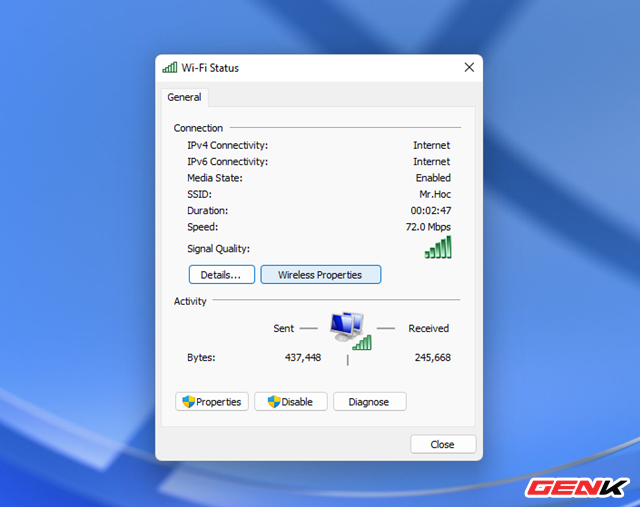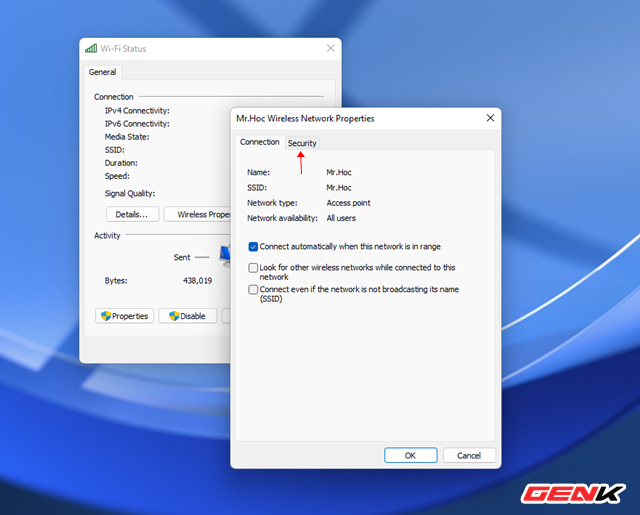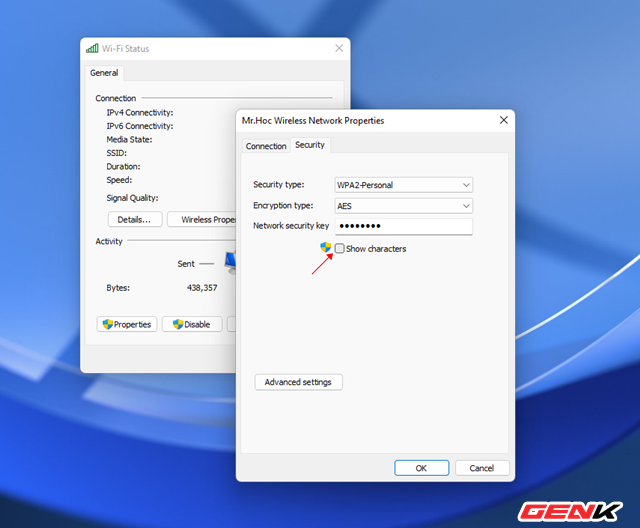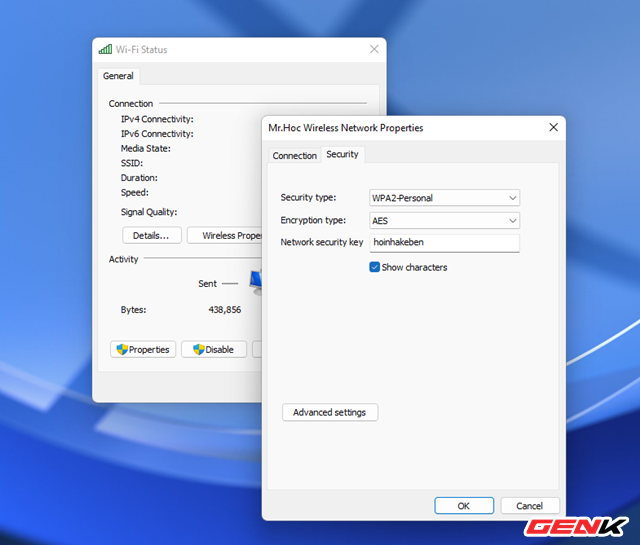Làm gì khi lỡ quên mất mật khẩu Wi-Fi đã kết nối trong Windows 11?
30/11/2021 | 05:01 GMT+7 464
Nếu bạn lỡ quên mật khẩu mạng Wi-Fi đã kết nối trong Windows 11, đây là hướng dẫn dành cho bạn.
Ngày nay, Wi-Fi đã trở nên phổ biến trong đời sống của tất cả chúng ta. Và với một chiếc laptop, bạn có thể bắt đầu làm việc ở bất cứ đâu nếu có kết nối Wi-Fi. Tuy nhiên, vì lí do nào đó mà bạn quên mất mật khẩu mạng Wi-Fi mình đang dùng và muốn xem lại để ghi chứ thì phải làm thế nào?
Nếu đang sử dụng Windows 11, bài viết này sẽ hướng dẫn bạn cách làm thế nào để có thể xem lại mật khẩu Wi-Fi đã kết nối. Cụ thể như sau.
Cách xem lại mật khẩu Wi-Fi đã kết nối trong Windows 11
Mở Start menu lên và nhấn vào Settings.
Nhấn vào Network & Internet.
Tìm và nhấn vào tùy chọn Advanced Network Settings.
Tiếp tục tìm đến phần Related Settings và nhấn vào dòng More Network Adapter Options.
Cửa sổ quản lý các giao thức kết nối sẽ hiện ra, bạn sẽ thấy biểu tượng mạng Wi-Fi mình đang kết nối tại đây.
Giờ hãy nhấn phải chuột vào nó và chọn "Status".
Hộp thoại thông tin mạng sẽ hiện ra, bạn hãy nhấn vào nút "Wireless Properties".
Cửa sổ thông tin chi tiết về kết nối hiện ra, bạn hãy nhấn vào tab Security.
Bây giờ bạn hãy đánh dấu vào tùy chọn "Show Characters".
Khi đánh dấu xong, mật khẩu Wi-Fi bạn đang kết nối sẽ hiện ra tại dòng Network Security Key.
Rất đơn giản phải không?
Nguồn: genk.vn
Các bài viết khác
- TUYỂN DỤNG NHÂN VIÊN IT MỨC LƯƠNG HẤP DẪN TỪ 30TR ĐẾN 40TR (27-02-2024)
- Công nghệ 'cày view' đã được các 'pháp sư Trung Hoa' nâng lên tầm cao mới như thế nào (09-03-2022)
- MediaTek ra mắt hai chip xử lý 5nm mới: Dimensity 8000 và 8100 (28-02-2022)
- Intel đang phát triển chip trên tiến trình 3nm để đánh bại Apple M1 (23-02-2022)
- Sony ra mắt tai nghe LinkBuds cho giới trẻ, kết nối giữa âm thanh hằng ngày và thế giới giải trí (20-02-2022)
- Firefox - đối thủ xứng tầm Chrome một thời - giờ lại loay hoay tìm hướng sinh tồn (19-02-2022)
- Công nghệ đúc ống kính mới của Panasonic sẽ giảm một nửa chi phí ống kính máy ảnh (15-02-2022)
- Đây là OPPO Reno7 Z: Thiết kế giống y hệt OPPO A96 5G, có camera nâng cấp (13-02-2022)
- ARM: Hãng công nghệ Anh quốc nổi tiếng nhất bạn chưa từng nghe tên (12-02-2022)
- Ngắm ý tưởng "iPhoneAir" màn hình gập siêu mỏng, không cổng, màn hình ngoài như Apple Watch (08-02-2022)
- Samsung dự báo nhu cầu smartphone 5G trong năm nay sẽ tăng mạnh vượt ngoài mong đợi (08-02-2022)
- Làn sóng "tẩy chay Facebook" đang diễn ra mạnh ở Châu Âu (06-02-2022)
- Cảnh báo nghiêm trọng được đưa ra cho hàng tỷ người dùng iPhone (05-02-2022)
- TikTok và Web3 đe dọa đến "cơn nghiện quảng cáo" của Facebook và Google (04-02-2022)
- Apple thưởng hơn 2 tỷ đồng cho một sinh viên tìm ra cách hack webcam của MacBook (25-01-2022)
- Bitcoin giảm sâu, giá card đồ họa NVIDIA và AMD bắt đầu có dấu hiệu hạ nhiệt (23-01-2022)
- Huawei ra mắt MateBook 14 và MateBook D15 tại VN (21-01-2022)
- OPPO Reno8 trông sẽ như thế này? (18-01-2022)
- Nvidia thành lập đội nghiên cứu CPU ngay "sân sau" của Intel ở Israel (17-01-2022)
- Hàng loạt card đồ họa GeForce RTX 30 series bị cướp của EVGA bất ngờ xuất hiện tại Việt Nam (15-01-2022)